Windows 11 Nuove Funzionalità: 11 Migliori Che Dovresti Provare
 È ufficiale. Microsoft ha rilasciato Windows 11 come il loro prossimo sistema operativo. Dopo essere stato testato per mesi dagli Insiders, ora puoi averlo anche sul tuo PC.
È ufficiale. Microsoft ha rilasciato Windows 11 come il loro prossimo sistema operativo. Dopo essere stato testato per mesi dagli Insiders, ora puoi averlo anche sul tuo PC.
Il nuovo sistema operativo è disponibile in forma di aggiornamento gratuito, quindi se vuoi provarlo, vai avanti e aggiorna. Tuttavia, molti utenti sono ancora indecisi e non sono sicuri se vogliono aggiornare.
Non lo considerano un cambiamento valido e pianificano di continuare a utilizzare la versione precedente. Questo è perfettamente accettabile, e se sei uno di quegli utenti, potrai utilizzare Windows 10 fino alla fine del 2025.
Se dall’altra parte vuoi aggiornare, nella guida di oggi ti daremo un elenco delle migliori funzionalità di Windows 11 che potrebbero persuaderti a fare il passaggio.
Windows 11 è gratuito?
Sì, proprio come le precedenti versioni principali, Windows 11 è disponibile come aggiornamento gratuito per tutti gli utenti. Puoi procedere e ottenerlo come qualsiasi altro aggiornamento di sistema.
Se stai pianificando di aggiornare, assicurati di eseguire prima il backup dei tuoi file, sia manualmente che utilizzando software di backup specializzato.
Come posso ottenere l’aggiornamento a Windows 11?
- Premi il tasto Windows + I per aprire l’app Impostazioni.
- Ora vai alla sezione Aggiornamento e sicurezza.
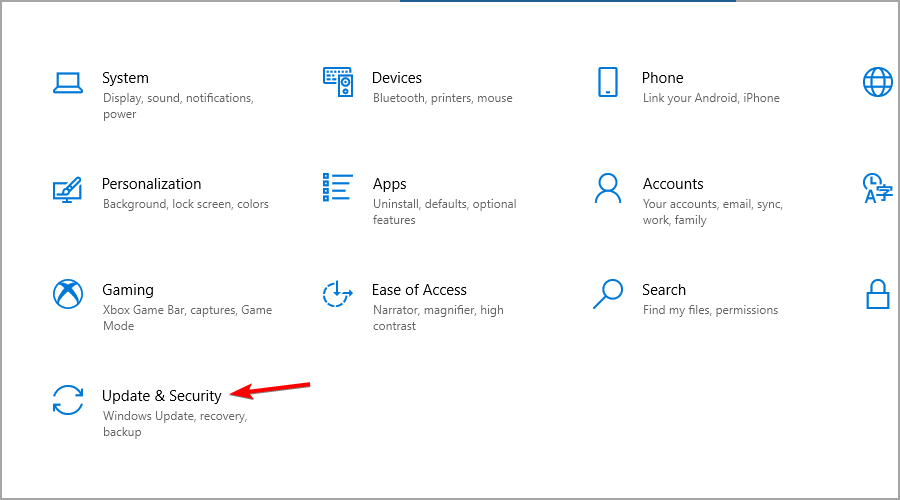
- Clicca sul pulsante Scarica e installa.
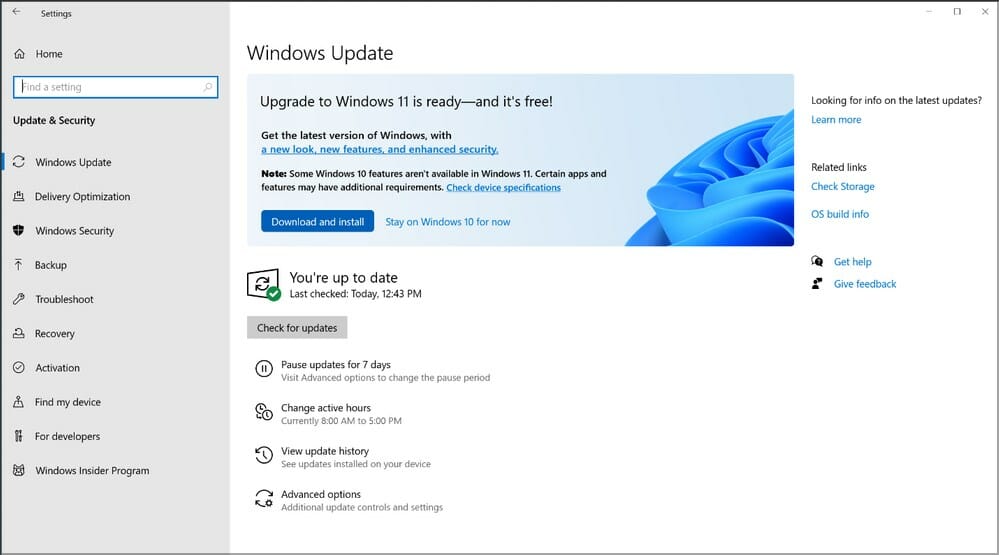
- Attendi il termine del processo.
Quali sono le migliori funzionalità di Windows 11?
Nuovo design UI
Il cambiamento più grande è la nuova interfaccia, e dobbiamo ammettere che assomiglia a macOS o Chrome OS. Abbiamo fatto un confronto approfondito tra Windows 11 e macOS, quindi potresti voler dare un’occhiata.
Quasi ogni singolo elemento dell’interfaccia è stato cambiato, e ora tutte le finestre e i menu contestuali hanno angoli arrotondati.
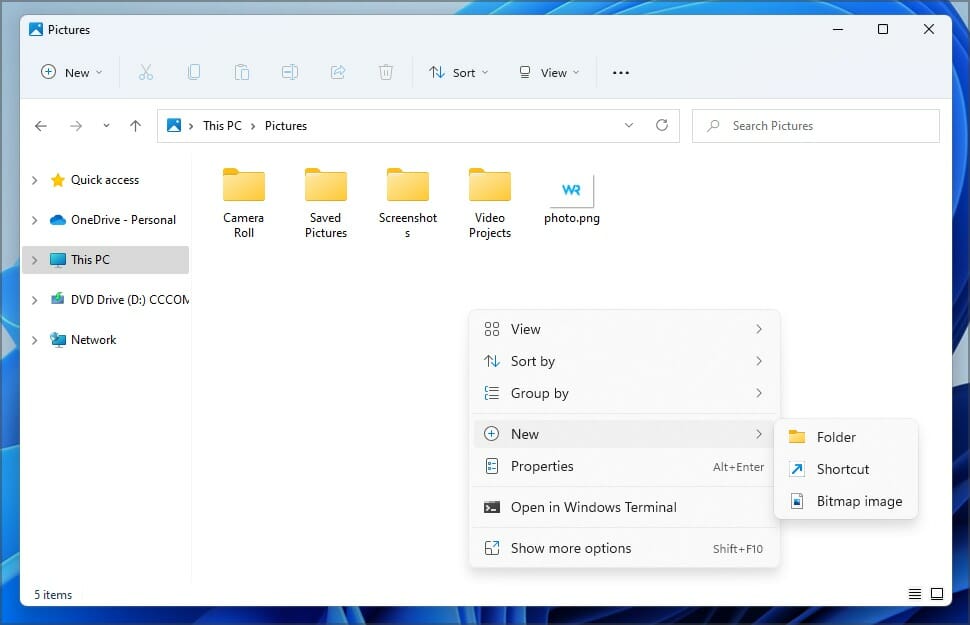 Questo è un’aggiunta gradita e rende l’interfaccia fresca e elegante. Esplora file ha subito una ristrutturazione, e presenta solo le azioni più utilizzate nella barra degli strumenti, a differenza di ciò a cui eravamo abituati in Windows 10.
Questo è un’aggiunta gradita e rende l’interfaccia fresca e elegante. Esplora file ha subito una ristrutturazione, e presenta solo le azioni più utilizzate nella barra degli strumenti, a differenza di ciò a cui eravamo abituati in Windows 10.
Il menu contestuale ha subito un aggiornamento, e con l’aggiunta di icone, puoi distinguere facilmente tra determinate azioni. È anche un po’ più grande del suo predecessore, cosa che alcuni utenti potrebbero non gradire.
Windows Widgets
I widget tornano con il loro specifico pannello e varie opzioni per configurarli. Puoi far scorrere questo menu dal lato destro dello schermo, sui tablet, o utilizzare l’icona della Barra delle applicazioni.
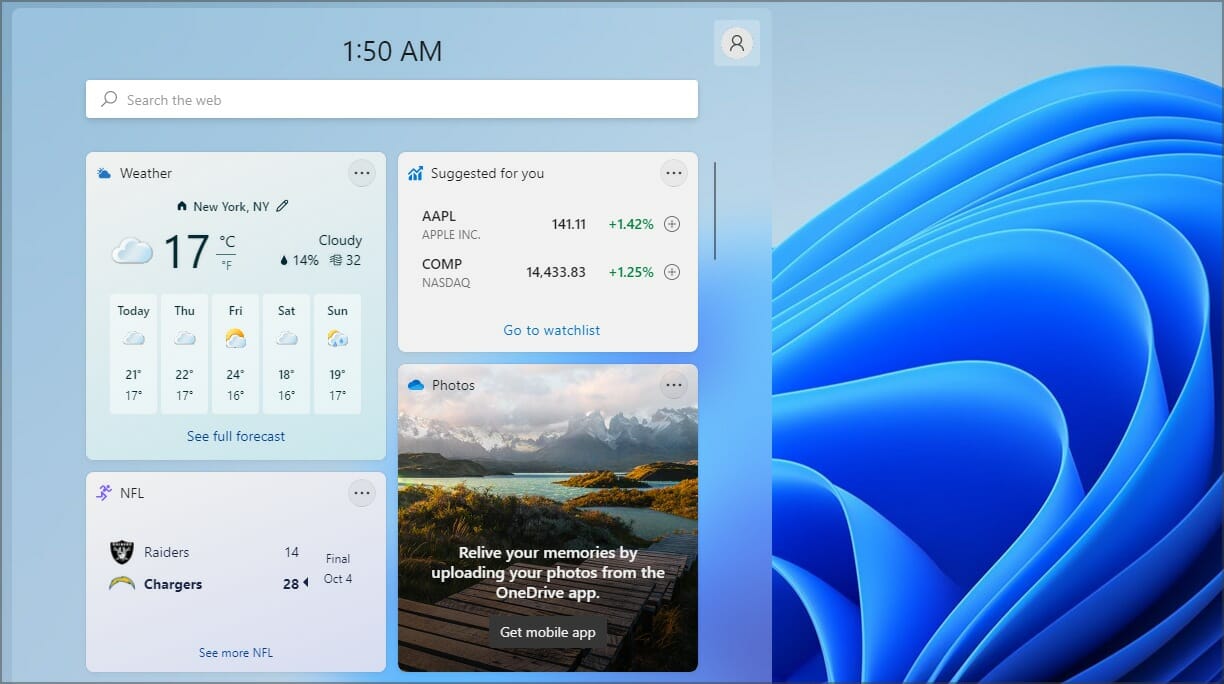 Questa funzionalità ha sostituito le Tile di Windows ed è un passo nella giusta direzione poiché ti aiuterà a mantenere il tuo Menu Start libero dal disordine.
Questa funzionalità ha sostituito le Tile di Windows ed è un passo nella giusta direzione poiché ti aiuterà a mantenere il tuo Menu Start libero dal disordine.
Nuovo Menu Start e Barra delle applicazioni
Un altro grande cambiamento è la Barra delle applicazioni, e in questa versione, è posizionata al centro. Naturalmente, puoi spostare il Menu Start a sinistra, se preferisci.
Il Menu Start ha subito alcuni cambiamenti, e Microsoft lo ha semplificato nascondendo tutte le app installate dietro il pulsante Tutte le app.
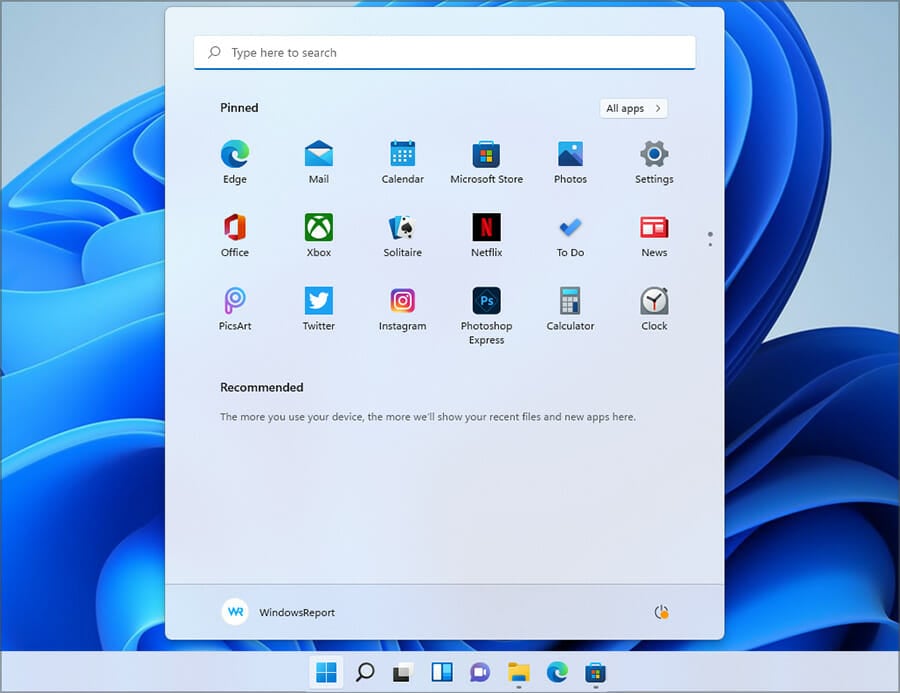 Facendo così, puoi vedere solo le app fissate e i file e programmi recentemente aperti. Questo è un cambiamento gradito, e non ti sentirai nemmeno sopraffatto dalle app quando apri il Menu Start.
Facendo così, puoi vedere solo le app fissate e i file e programmi recentemente aperti. Questo è un cambiamento gradito, e non ti sentirai nemmeno sopraffatto dalle app quando apri il Menu Start.
Snap Layouts e Snap Groups
Snap Layouts è una nuova funzionalità di multitasking che consente agli utenti con display più grandi di suddividerli in vari modi. Basta passare il cursore sopra il pulsante massimizza in qualsiasi finestra e scegliere uno dei 6 layout disponibili.
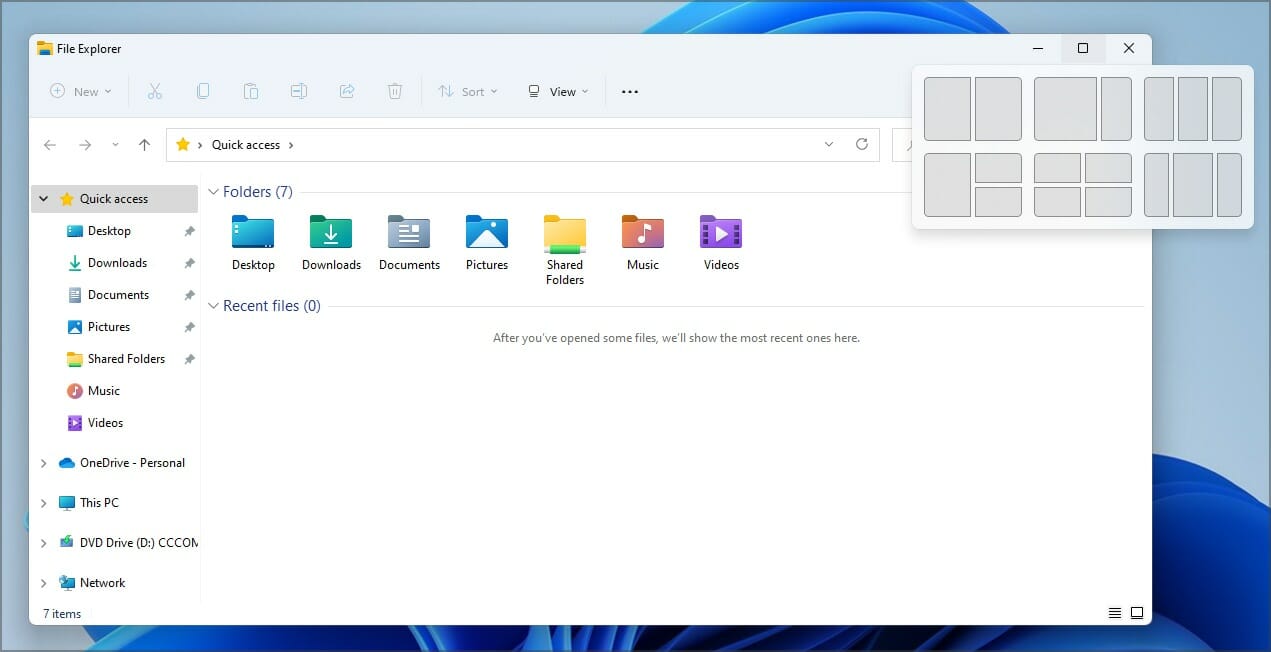 Il tuo layout sarà memorizzato, e nel caso minimizzi tutte le finestre aperte, puoi ripristinarle semplicemente passando il cursore sull’icona dell’app nella Barra delle applicazioni e selezionando un gruppo a cui apparteneva quell’app.
Il tuo layout sarà memorizzato, e nel caso minimizzi tutte le finestre aperte, puoi ripristinarle semplicemente passando il cursore sull’icona dell’app nella Barra delle applicazioni e selezionando un gruppo a cui apparteneva quell’app.
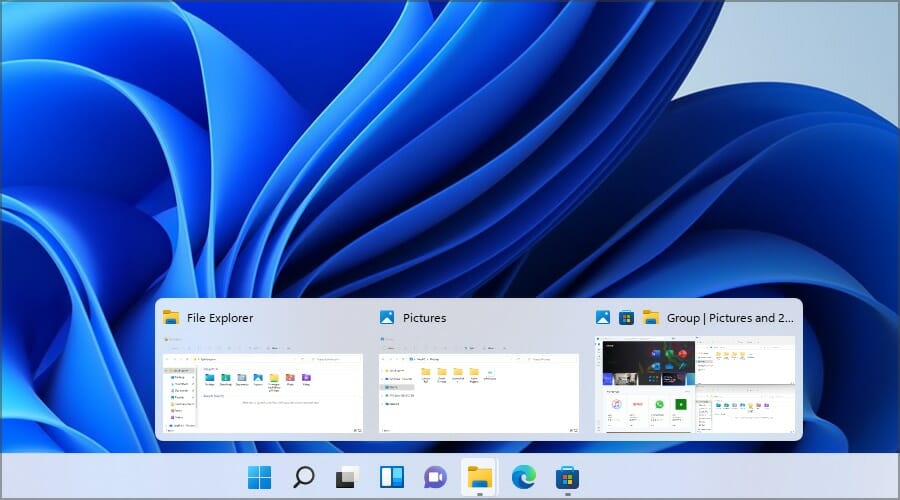 Queste sono ottime funzionalità di multitasking che saranno sicuramente utili per gli utenti che tendono ad avere più finestre aperte in qualsiasi momento.
Queste sono ottime funzionalità di multitasking che saranno sicuramente utili per gli utenti che tendono ad avere più finestre aperte in qualsiasi momento.
Microsoft Teams ora è integrato
Microsoft Teams integrato – una mossa semplice ed efficiente per Microsoft, poiché Teams è ora presente in Windows 11 out of the box.
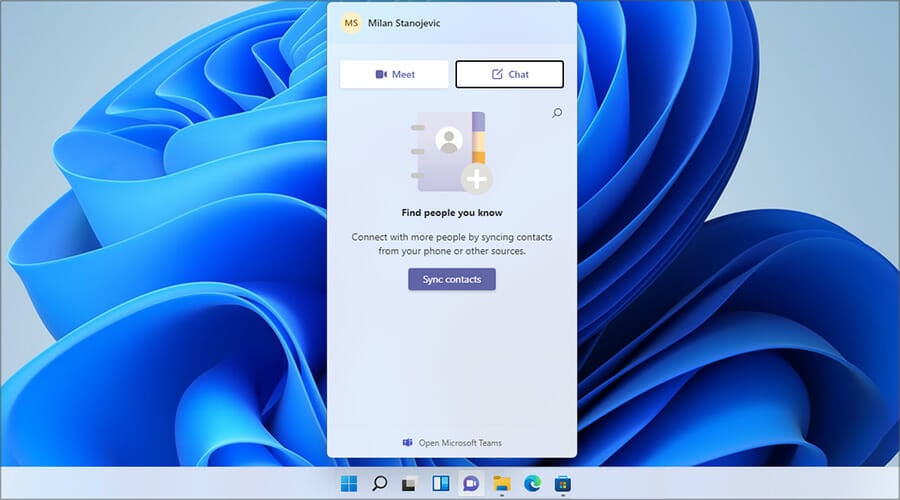 Questa straordinaria piattaforma di comunicazione e collaborazione è integrata direttamente nel sistema. E sì, questo significa che Skype non è più disponibile per impostazione predefinita. Tuttavia, puoi comunque abilitarlo su Windows 11 se desideri utilizzarlo.
Questa straordinaria piattaforma di comunicazione e collaborazione è integrata direttamente nel sistema. E sì, questo significa che Skype non è più disponibile per impostazione predefinita. Tuttavia, puoi comunque abilitarlo su Windows 11 se desideri utilizzarlo.
Supporto docking e multi-monitor
Questa versione di Windows arriva con un migliore supporto multi-monitor e ora, quando disconnetti un secondo display, Windows memorizzerà tutte le app che avevi aperte su di esso.
Una volta che il secondo schermo è ricollegato, tutti i programmi che erano sul display esterno si apriranno di nuovo, permettendoti di continuare esattamente da dove avevi interrotto.
Questa è un’ottima miglioria per la qualità della vita, e sarà utile per tutti i proprietari di laptop che eseguono Windows 11 sui loro dispositivi.
Gioco integrato e Xbox Pass
Il modo migliore di giocare è su un PC, ma Microsoft non è stata una grande parte di questo. Nel tentativo di rendere il Negozio una piattaforma di gioco e competere adeguatamente con Steam, sono state aggiunte diverse migliorie.
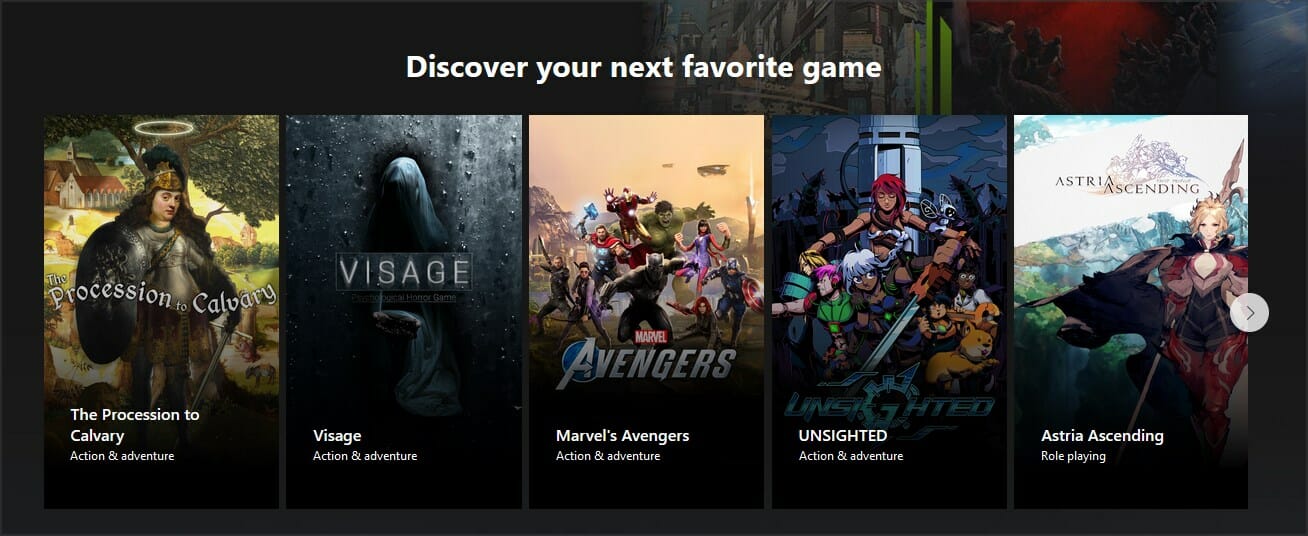 Giochi Xbox Game Pass (Fonte: Xbox)
Xbox Game Pass ** sarà integrato direttamente in Windows 11 tramite l’app Xbox, e i giocatori avranno accesso a oltre 100 giochi per una quota mensile. I giochi possono essere acquistati direttamente dal PC.
Giochi Xbox Game Pass (Fonte: Xbox)
Xbox Game Pass ** sarà integrato direttamente in Windows 11 tramite l’app Xbox, e i giocatori avranno accesso a oltre 100 giochi per una quota mensile. I giochi possono essere acquistati direttamente dal PC.
Se vuoi saperne di più, ti consigliamo di leggere il nostro articolo su Xbox Game Pass per Windows 11 e vedere cosa può offrirti questo abbonamento.
DirectStorage per un caricamento più veloce
Una funzionalità di Xbox che è arrivata su Windows 11 è DirectStorage, che consente ai giochi di essere caricati più velocemente dal drive NVMe.
Il nuovo sistema operativo consente agli utenti di caricare contenuti direttamente da NVMe a GPU senza utilizzare così tanto CPU, il che significa meno tempo speso ad aspettare e tempi di caricamento più rapidi.
Microsoft Store
Proprio come la maggior parte delle app, il Microsoft Store è stato ristrutturato e presenta un’interfaccia utente più semplificata. Tutti i contenuti sono ora suddivisi in quattro categorie che puoi facilmente accedere dalla barra laterale.
Il cambiamento più grande non è il nuovo aspetto, ma il supporto per diversi tipi di app. Come ricordi, in passato, potevi scaricare solo app universali dal Negozio.
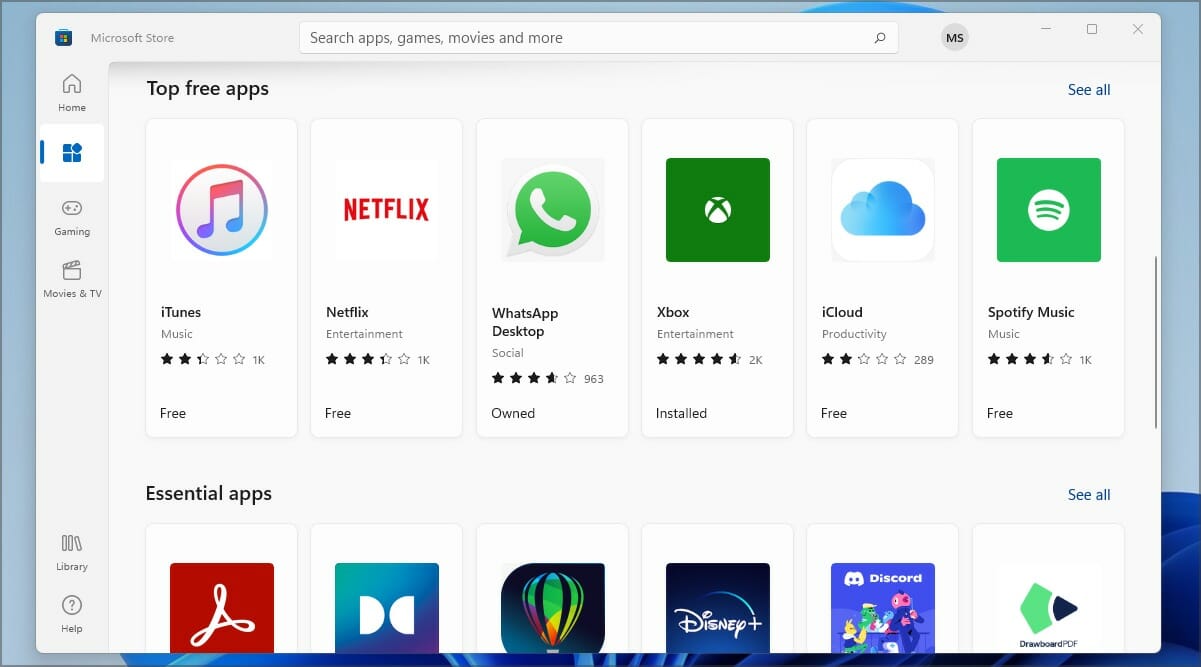 Windows 11 cambia tutto ciò e con esso, puoi scaricare app Win32, .NET, UWP, Xamarin, Electron, React Native, e persino app Android.
Windows 11 cambia tutto ciò e con esso, puoi scaricare app Win32, .NET, UWP, Xamarin, Electron, React Native, e persino app Android.
Questo è un passo nella giusta direzione poiché ora avrai un hub centralizzato per tutte le tue esigenze di download di app.
Per saperne di più, assicurati di leggere il nostro articolo dedicato al Microsoft Store in Windows 11 per informazioni dettagliate.
Auto HDR per un’esperienza di gioco impressionante
L’Auto HDR è stato portato anche su Windows 11 in modo simile a Xbox. I giochi giocati su PC beneficeranno ora di uno stream HDR senza alcun intervento da parte dello sviluppatore di giochi o attivazione da parte del giocatore.
Come affermato dai funzionari di Microsoft, oltre mille giochi saranno migliorati, quindi anche i titoli più vecchi appariranno più dettagliati e vivaci rispetto a prima.
App Android
Le app Android stanno arrivando su Windows, e potrai eseguirle grazie alla nuova Intel Bridge Technology senza dover ricorrere all’emulazione.
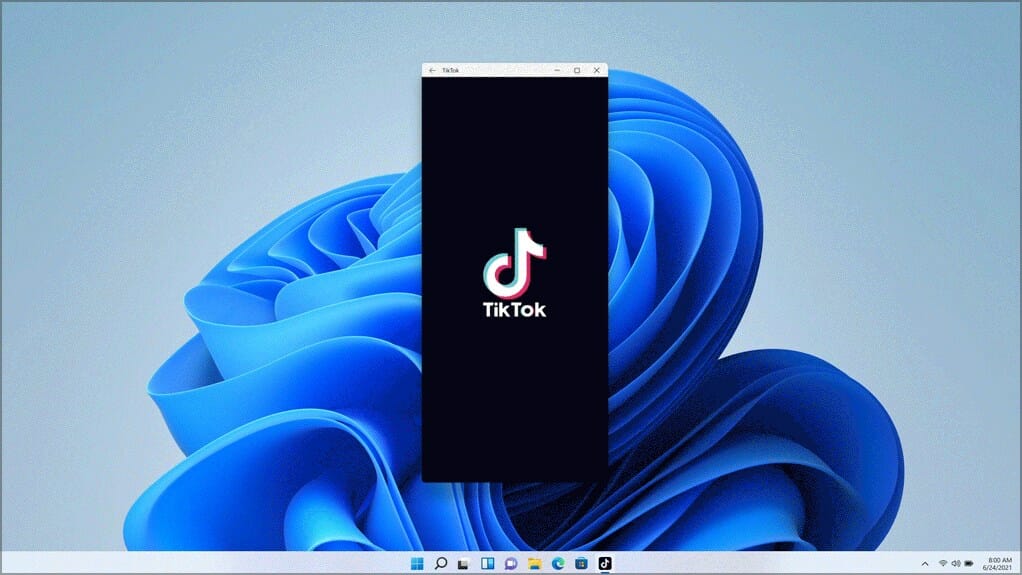 App Android in esecuzione su Windows 11 (Fonte: Microsoft)
Sarai in grado di avviare app Android direttamente da Windows e ottenerle dal Microsoft Store, grazie all’integrazione con Amazon.
App Android in esecuzione su Windows 11 (Fonte: Microsoft)
Sarai in grado di avviare app Android direttamente da Windows e ottenerle dal Microsoft Store, grazie all’integrazione con Amazon.
Questo sembra una grande funzionalità e sarà perfetto se non vuoi utilizzare emulatori Android sul tuo PC.
Come posso scaricare Windows 11 ISO?
- Visita la pagina di download ufficiale di Windows 11.
- Seleziona Windows 11 nella sezione Scarica l’immagine disco di Windows 11 e clicca su Scarica.
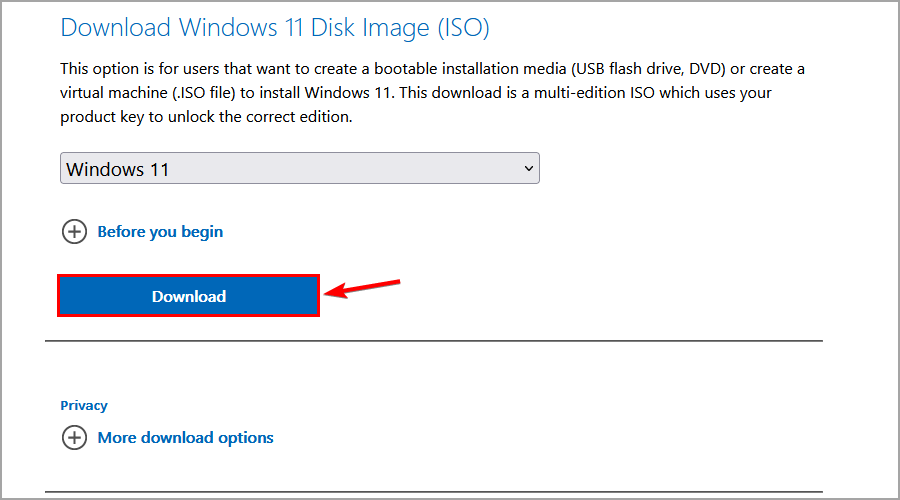
- Scegli la lingua desiderata e clicca su Conferma.
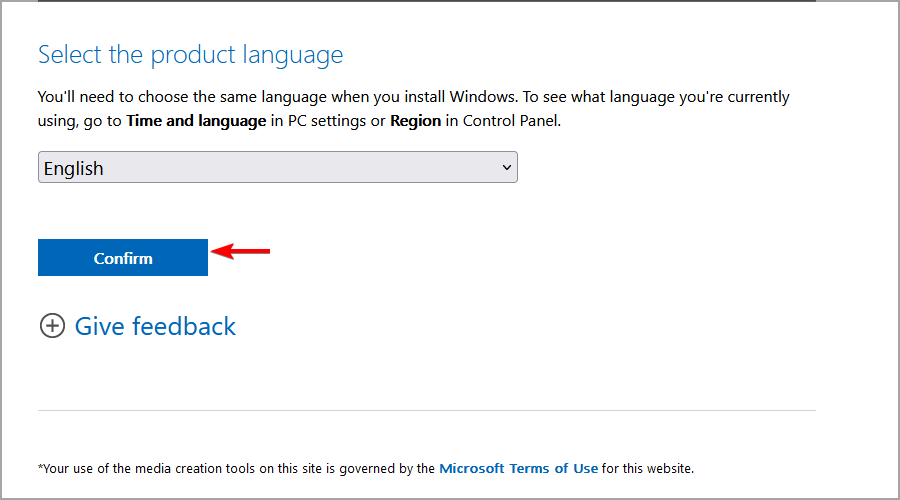
- Infine, clicca su Download 64-bit.
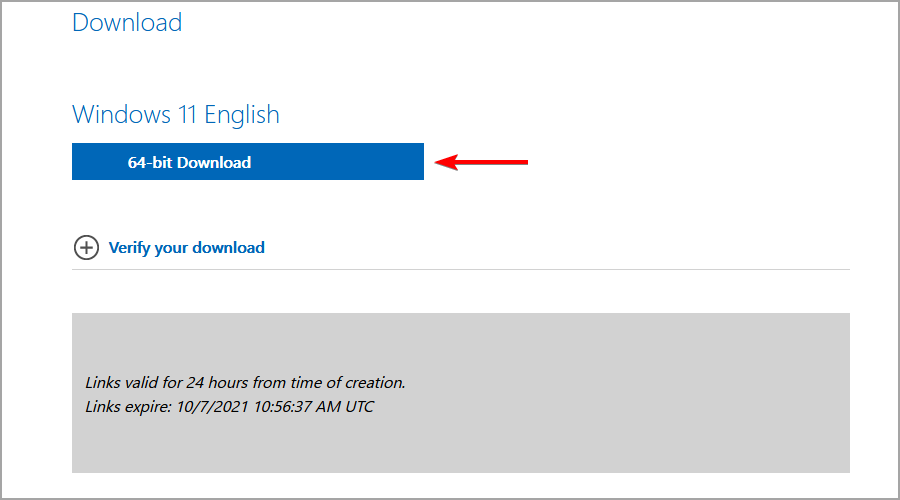
- Attendi il termine del download.
Windows 11 richiede un TPM?
Sì, Windows 11 richiede un TPM per essere installato. Se non sei familiare con questa funzionalità, ti consigliamo di leggere la nostra guida su Windows 11 e TPM per ulteriori informazioni.
Molti processori hanno questa funzionalità integrata, e se la tua CPU è ufficialmente supportata, non avrai problemi a installare l’aggiornamento.
Se stai pianificando di eseguire il nuovo sistema operativo su hardware non supportato, dovresti sapere che c’è un modo per installare Windows 11 senza TPM 2.0.
Queste sono solo alcune delle funzionalità più interessanti che Windows 11 ha da offrire. Il cambiamento più grande è l’interfaccia utente, e dobbiamo ammettere che appare elegante e migliore rispetto a quella del suo predecessore.
Altre opzioni che abbiamo trovato interessanti erano i nuovi miglioramenti per il gioco, e se hai hardware in grado di supportarli, avrai un notevole miglioramento delle prestazioni.
Quali sono i tuoi pensieri su Windows 11? Condividili con noi utilizzando la sezione commenti qui sotto.













